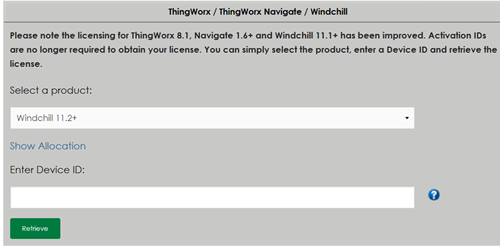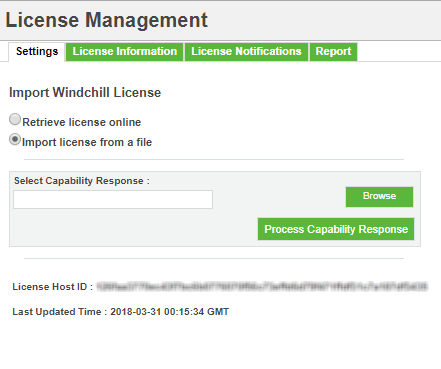Lizenz offline abrufen
Wenn Sie eine Lizenz nicht online abrufen können oder Ihr System nicht mit dem Internet verbunden ist, können Sie Ihre Lizenz offline über eine Datei abrufen.
Gehen Sie wie folgt vor, um die Lizenz offline zu aktivieren:
1. Navigieren Sie in Ihrem Web-Browser zur Website
PTC Support.
2. Klicken Sie unter > Lizenzverwaltung auf PTC Lizenzverwaltungstools. Die Seite License Management wird geöffnet.
3. Wählen Sie im Bereich ThingWorx / ThingWorx Navigate / Windchill Ihre installierte Version aus.
4. Geben Sie unter Geräte-ID eingeben die Host-ID ein, die im Dienstprogramm Lizenzverwaltung angezeigt wird und für die Sie die Lizenz abrufen möchten.
5. Klicken Sie auf Abrufen. Daraufhin wird eine E-Mail mit der Web-URL, von der aus die Lizenzdatei heruntergeladen werden kann, an die registrierte E-Mail-ID gesendet.
6. Klicken Sie in der E-Mail-Benachrichtigung auf die Web-URL, um die Seite Lizenzverwaltung zu öffnen. Auf dieser Seite wird eine Liste mit Lizenzdateien angezeigt, die in den letzten sieben Tagen generiert wurden.
7. Bestimmen Sie die Lizenzdatei, die Sie herunterladen möchten, anhand der Host-ID-Informationen, und klicken Sie auf Herunterladen. Daraufhin wird die Lizenzdatei mit all Ihren Windchill Berechtigungen an einen Standardspeicherort heruntergeladen.
8. Navigieren Sie zu der Registerkarte > Einstellungen.
9. Klicken Sie auf der Registerkarte Einstellungen auf die Option Lizenz aus einer Datei importieren.
10. Klicken Sie auf Durchsuchen, um die Lizenzdatei aus dem PTC Portal "Lizenzverwaltung" zu suchen und hochzuladen.
11. Klicken Sie auf Funktionsantwort verarbeiten, um Ihre Lizenz zu aktivieren.
Die Lizenz wird im System aktiviert, und auf der Registerkarte Lizenzinformationen wird entweder ein neuer Datensatz hinzugefügt oder vorhandene Lizenzen werden aktualisiert. Weitere Informationen dazu, wie Sie Lizenzfunktionsinformationen und Informationen zum Lizenzverbrauch anzeigen, finden Sie unter Lizenzinformationen anzeigen.